- Pengarang Jason Gerald [email protected].
- Public 2023-12-16 11:29.
- Diubah suai terakhir 2025-01-23 12:42.
WikiHow ini mengajar anda cara mengirim video kepada orang lain di Discord di komputer, telefon, atau tablet. Tidak kira apa peranti yang anda gunakan, anda dapat mengirim video berukuran hingga 8MB di saluran sembang atau mesej peribadi. Sekiranya anda ingin mengirim video yang lebih besar (hingga 50MB), anda boleh melanggan Discord Nitro untuk meningkatkan had ukuran fail yang dapat dikirim. Sebagai alternatif, anda boleh memuat naik video ke perkhidmatan awan, seperti Google Drive atau Dropbox, dan kemudian berkongsi pautan ke video yang telah anda muat naik ke perkhidmatan tersebut.
Langkah
Kaedah 1 dari 2: Menggunakan Komputer
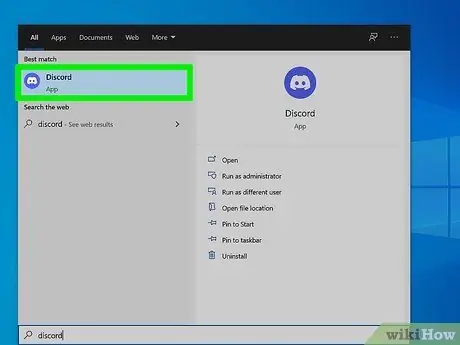
Langkah 1. Buka Discord
Anda boleh menemuinya di menu Mula atau di folder Aplikasi.
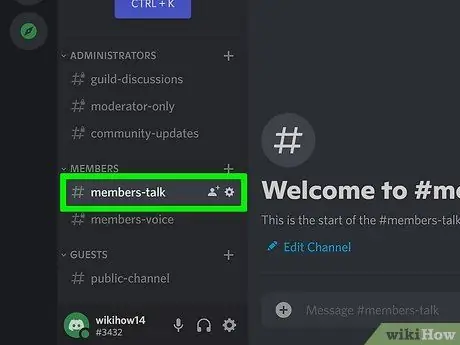
Langkah 2. Klik sembang yang ingin anda gunakan untuk berkongsi video
Ini boleh menjadi sembang peribadi atau sembang yang ada di pelayan.
- Sekiranya anda ingin menghantar video dalam mesej peribadi, klik ikon pengawal permainan Discord biru di kiri atas, kemudian pilih perbualan dengan orang yang ingin anda hantar.
- Untuk menyertai saluran sembang, klik ikon pelayan yang digunakan oleh saluran yang dikehendaki di panel kiri, kemudian klik nama saluran.
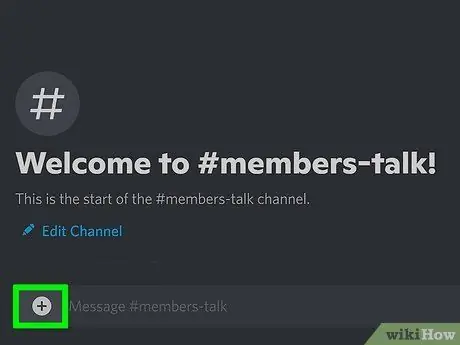
Langkah 3. Klik ikon tanda tambah (+)
Ikon terletak di sebelah kiri kawasan menaip di bahagian bawah. ini akan membuka penyemak imbas fail (penyemak imbas fail).
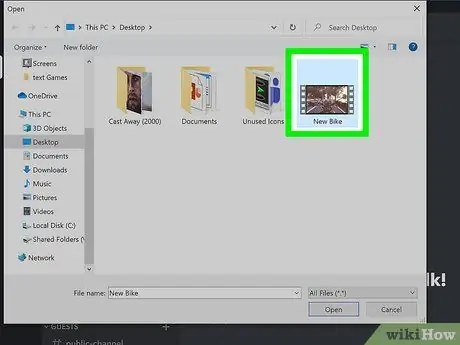
Langkah 4. Buka repositori video dan klik dua kali video
Selagi ukuran video 8MB atau kurang, anda akan diberi pilihan untuk memberikan komen dan / atau menandakan video sebagai spoiler.
Sekiranya ukuran video melebihi had yang dibenarkan, akan muncul mesej ralat yang menjelaskan masalahnya. Anda boleh menghantar video sehingga 50MB jika anda melanggan Discord Nitro. Sekiranya anda tidak mahu melanggan Nitro, anda boleh memuat naik video melalui perkhidmatan lain (seperti Dropbox) dan berkongsi pautan, atau menghantar video dengan aplikasi selain Discord
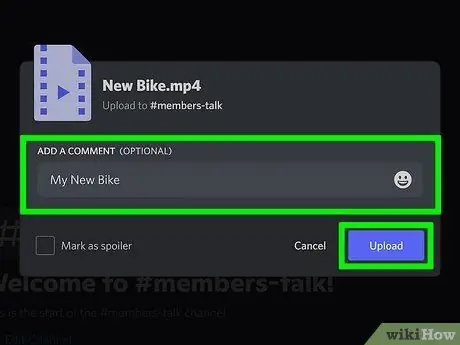
Langkah 5. Tulis komen, kemudian klik Muat Naik
Sekiranya perlu, anda juga boleh menandakan video sebagai terbuka. Video akan dimuat naik ke perbualan.
Kaedah 2 dari 2: Menggunakan Telefon atau Tablet
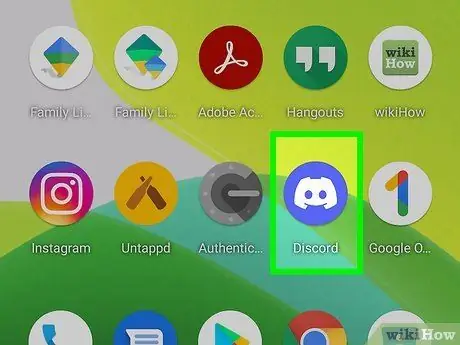
Langkah 1. Jalankan Discord pada tablet atau telefon anda
Ini adalah ikon ungu dengan pengawal permainan putih di dalamnya.
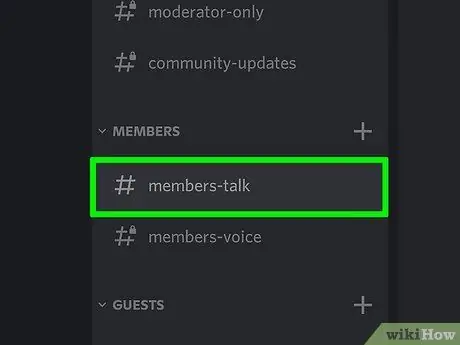
Langkah 2. Sentuh sembang atau saluran yang ingin anda gunakan untuk menghantar video
Anda boleh memuat naik video ke saluran anda atau mengirimnya ke orang lain melalui mesej peribadi.
- Untuk menghantar mesej peribadi kepada seseorang, ketuk ikon 2 orang yang bertindih di kanan atas, ketuk nama orang yang anda mahukan, kemudian ketuk Mesej.
- Untuk memasuki saluran sembang, sentuh 3 garis mendatar di kiri atas, sentuh pelayan yang digunakan oleh saluran, kemudian sentuh saluran yang dikehendaki dalam senarai saluran.
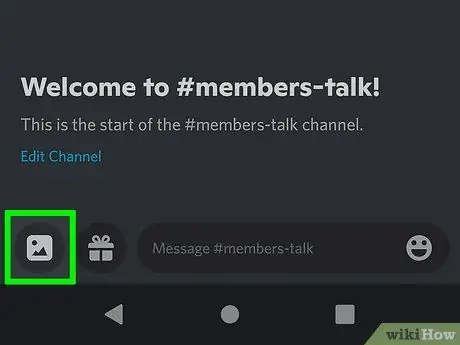
Langkah 3. Sentuh ikon gambar
Ikon berada di sebelah kiri kawasan menaip.
Sekiranya kali pertama anda menyiarkan video atau foto, anda perlu memberi kebenaran kepada Discord untuk mengakses foto anda pada peranti mudah alih anda. Untuk menyiarkan video, anda mesti memberikan akses penuh kepada Discord
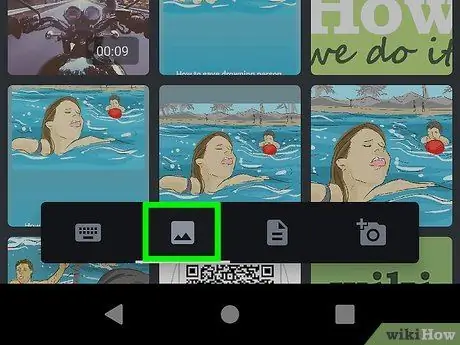
Langkah 4. Sentuh ikon gambar belakang (Android sahaja)
Sekiranya anda menggunakan Android, anda akan melihat sekumpulan ikon yang mewakili pelbagai jenis fail yang dapat dihantar. Sentuh sekali lagi ikon gambar untuk meminta Discord membuka galeri pada tablet atau telefon anda.
Sekiranya fail tidak ada di galeri, kembali ke halaman sebelumnya dan ketuk ikon berbentuk lembaran. Ini adalah ikon Fail, yang membolehkan anda memilih fail (termasuk video) untuk dilampirkan dari lokasi lain pada peranti Android anda
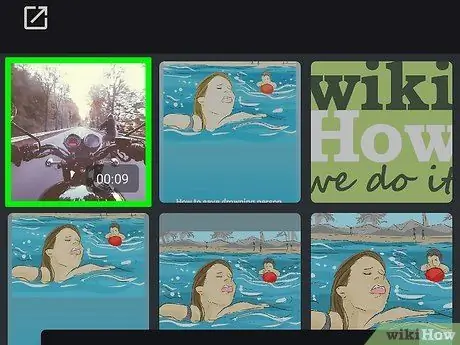
Langkah 5. Sentuh video yang ingin anda hantar
Ini akan memaparkan pratonton (pratonton).
- Sekiranya ukuran video melebihi had yang dibenarkan, akan muncul mesej ralat yang menjelaskan masalahnya. Anda boleh menghantar video sehingga 50MB jika anda melanggan Discord Nitro. Sekiranya anda tidak mahu menggunakan Nitro, anda boleh memuat naik video melalui perkhidmatan lain (seperti Dropbox) dan berkongsi pautan, atau menghantar video dengan aplikasi selain Discord.
- Jika anda menggunakan perangkat Android dan tidak dapat memilih video, pergi ke Galeri, pilih video, ketuk ikon Berbagi (bentuk V sisi dengan 3 titik), dan pilih Tidak setuju. Selepas itu, anda boleh menghantar video melalui saluran atau mesej peribadi.
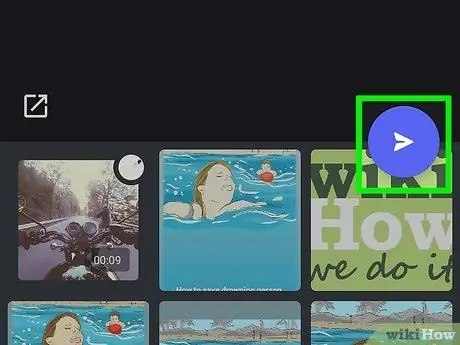
Langkah 6. Sentuh butang Hantar
Butang ini berbentuk bulatan biru dengan kapal terbang kertas putih di dalamnya. Video anda akan dihantar kepada orang atau saluran yang dipilih.
Petua
- Sekiranya video yang ingin anda kongsi terlalu besar untuk dihantar melalui Discord, anda boleh memuat naiknya ke perkhidmatan seperti Dropbox, Google Drive, atau iCloud Drive. Semua perkhidmatan ini membolehkan anda berkongsi pautan ke fail yang dimuat naik di mana sahaja anda mahu, termasuk ke saluran Discord atau mesej peribadi. Walaupun pada dasarnya anda tidak menghantar video melalui Discord, alternatif ini boleh berguna.
- Anda juga boleh memuat naik video ke YouTube atau laman streaming video lain dan berkongsi pautan di saluran Discord. YouTube membolehkan anda memuat naik video sehingga 15 minit tanpa menggunakan akaun yang disahkan. Anda hanya perlu mengesahkan akaun anda jika anda ingin memuat naik video yang lebih panjang.
- Perisian penyuntingan video seperti Handbrake atau QuickTime adalah pilihan terbaik untuk mengurangkan saiz fail video.
- Pemain media bawaan Discord dapat memainkan video format MP4, MOV, dan WEBM. Sekiranya video mempunyai format lain, penerima video mesti membukanya dengan aplikasi lain.






